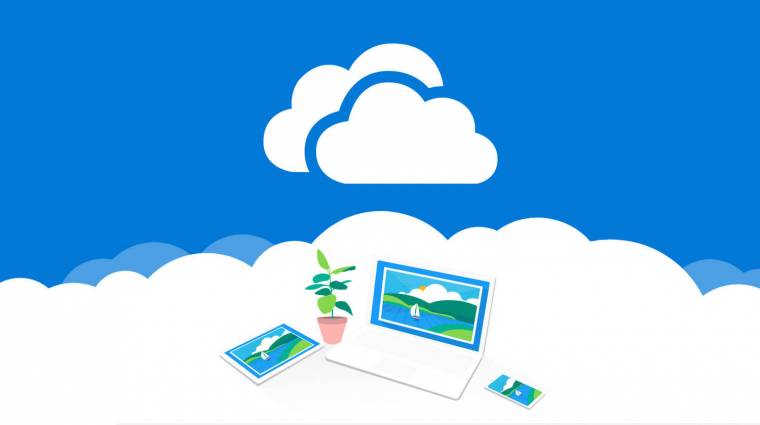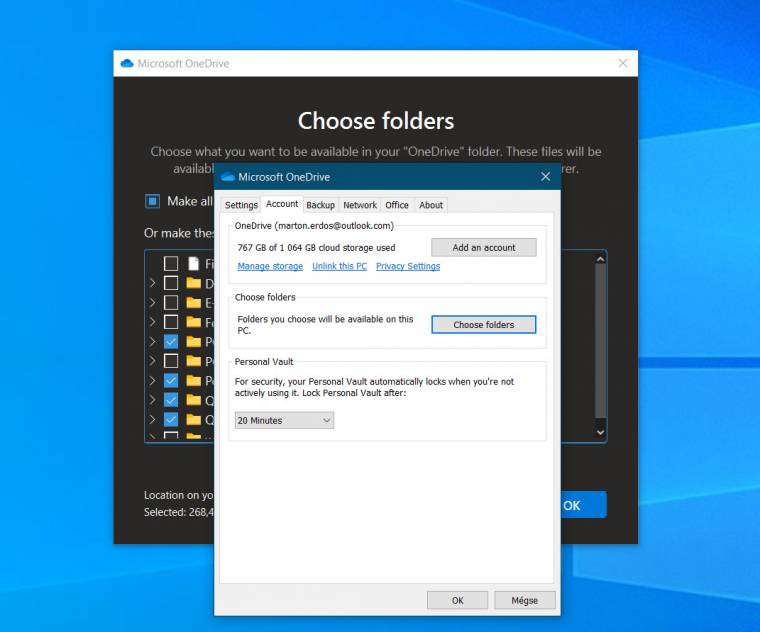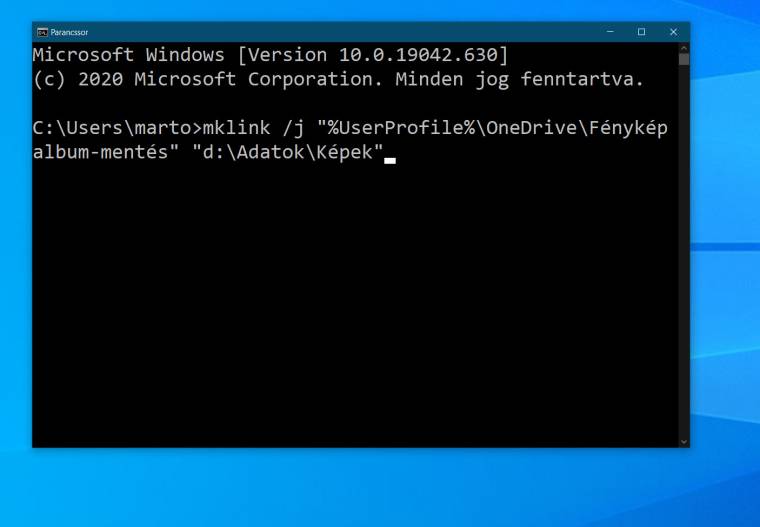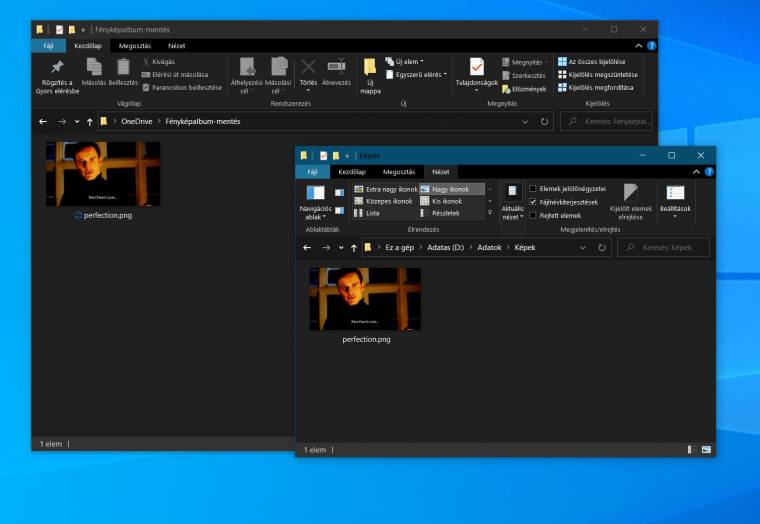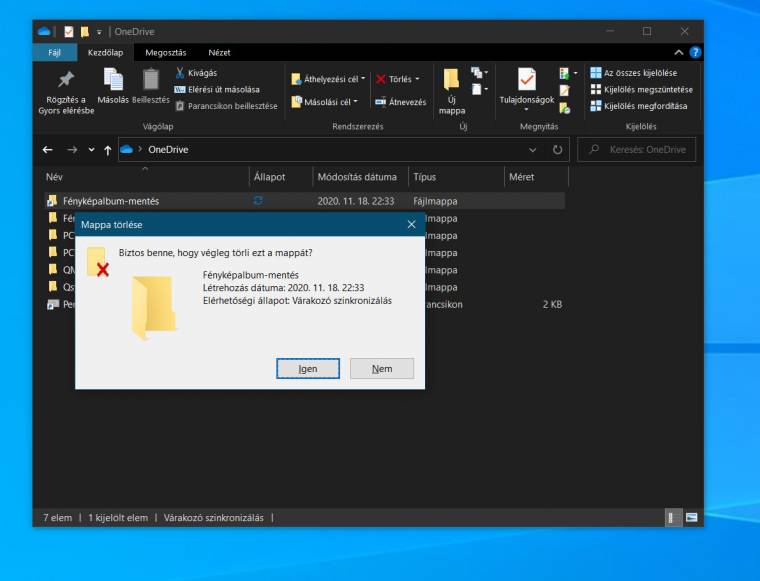Napjaink egyik legjobb és egyik legnépszerűbb online tárhelyszolgáltatása a OneDrive, amely köré az elmúlt években egy széleskörű szolgáltatáspalettát épített ki a Microsoft. Mi is gyakran foglalkoztunk vele a korábban, és bemutattuk például, hogy mit nyújt a prémium változat, mire jó a mobilos verzió és hogy van egy titkos felhőszéfe is a OneDrive-nak. Ezúttal viszont a Segélyvonal rovat keretében abban segítünk, hogy bármilyen mappát szinkronizálhass a szolgáltatással.
A OneDrive a Windows 10 része, egy nagyon praktikus és sokoldalú tárhely, amely hasznos segítséget jelenthet a mindennapokban. Ha használod a szolgáltatást, akkor nem árt tudnod, hogy pontosan mire képes a OneDrive - az például nem elhanyagolható, hogy a könyvtáraidat biztonságba helyezheted vele, de bármikor meg is szüntetheted a kapcsolatot, ha már nincs szükség rá.
Az alábbi pontokban megmutatjuk, hogyan:
1. OneDrive aktiválása
A Microsoft OneDrive szerves részét képezi a Windows 10-nek, és egy egyszerű, ingyenes regisztrációval te is 5 GB ingyenes tárhelyhez juthatsz. Ennek kijelölt tartalmát ettől kezdve a Windows 10 OneDrive applikációja automatikusan szinkronizálja a HDD/SSD-den tárolt mappa tartalmát.
2. Parancssori utasítás
Egy parancssorba gépeld be a következőt: mklink /j "%UserProfile%\OneDrive\Új mappa neve" "A lementendő mappa teljes elérési útja". Fontos, hogy a OneDrive-on "Új mappa neve" nevű könyvtár még ne legyen. A lementendő mappa elérési útját pontosan, a meghajtó betűjelével add meg (például: "D:\Adatok\Képek").
3. Működés
Az előbb az mklink paranccsal egy könyvtárra mutató virtuális linket hoztál létre, amit a OneDrive kliense úgy lát, mintha kinavigált volna a OneDrive mappádból, és átváltott volna a másik könyvtárra. A kettes lépés alapján több ilyen mutatót is létrehozhatsz, és sok fontos adatodat elmentheted a OneDrive-ra.
4. Kapcsolat bontása
Előfordulhat, hogy többé már nincs szükséged a kijelölt mappa szinkronizálására, de a lokálisan tárolt fájlokat sem szeretnéd letörölni. Ebben az esetben elegendő, ha a valódi könyvtárra mutató virtuális linket törlöd OneDrive-mappádból, innentől kezdve a felhőbe töltés is megszűnik.
Ha további kérdéseid lennének ezzel vagy más témával kapcsolatban, akkor keresd Segélyvonal rovatunkat a magazinban, illetve elérhetsz minket Facebookon és e-mailen keresztül is.